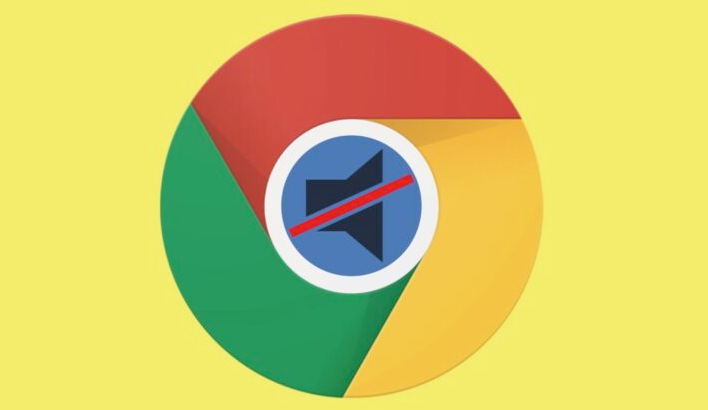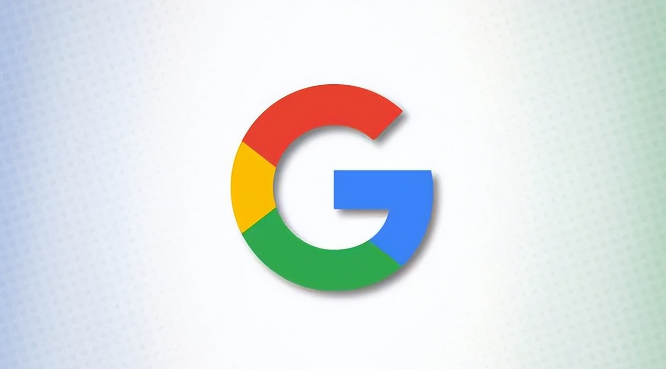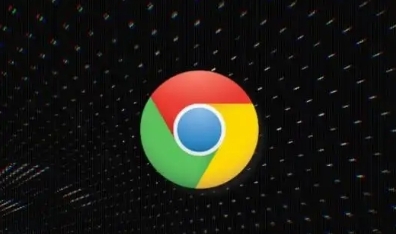一、利用浏览器内置功能
- 启用广告拦截设置:打开Chrome浏览器,点击右上角的三个点,进入“设置”。在设置页面中,找到并点击“隐私与安全”选项。接着选择“网站设置”,进入网站设置页面。在“内容”部分,点击“广告”选项。在广告设置页面,确保选择“被阻止(推荐)”。这样Chrome浏览器会自动屏蔽大部分常见的广告弹窗。
二、安装广告拦截插件
- 选择合适插件:常见的有Adblock Plus、uBlock Origin等。在Chrome浏览器的扩展程序商店中搜索相应插件,点击“添加到Chrome”按钮进行安装。
- 配置插件:安装完成后,可能需要根据个人需求对插件进行一些配置,如添加例外规则,允许某些信任的网站显示广告等。
三、使用开发者工具屏蔽广告
- 打开开发者工具:打开要屏蔽广告的网页,按下F12键打开开发者工具。
- 查找广告元素:在“Elements”面板中找到广告元素对应的HTML代码。
- 屏蔽广告元素:右键点击该代码,选择“Delete element”或“Disable element”来屏蔽广告。不过这种方法需要一定的技术知识和操作经验,且每次打开网页都需要重新进行屏蔽操作。
四、订阅广告过滤规则
- 寻找可靠规则源:可以通过一些知名的广告过滤规则源网站,获取最新的广告过滤规则列表。
- 导入规则到插件:如果使用了支持订阅规则的插件,如uBlock Origin,可以在插件的设置中添加规则源地址,然后更新插件,使其应用新的过滤规则。
总的来说,通过以上步骤,您可以有效解决Chrome浏览器内存占用突然增加的问题,提升浏览体验。建议定期检查和更新浏览器版本及安全设置,以应对不断变化的网络需求。